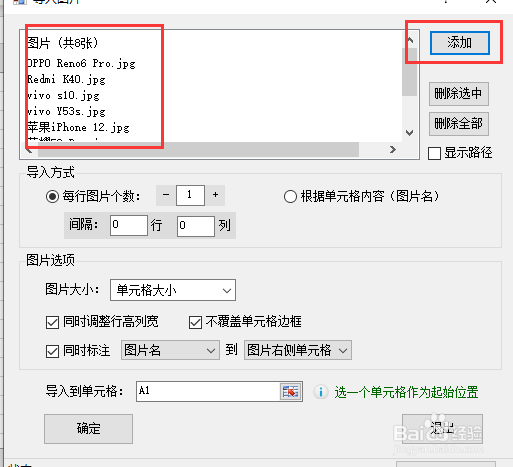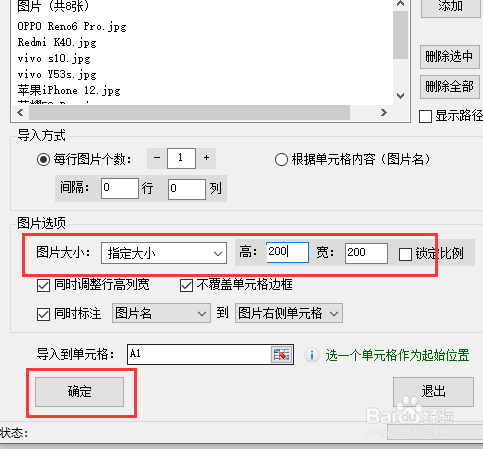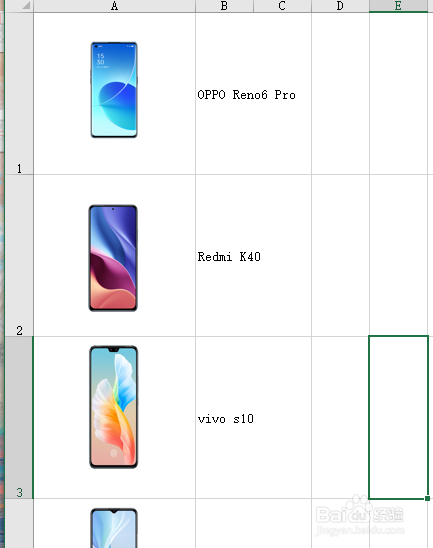Excel如何批量插入图片并录入图片名称
1、如下图文件夹中有多个图片,现在我们想要批量将这些图片插入到excel表格中。
2、首先我们点击【图片工具】
3、选择【插入图片】
4、点击【添加】选项,添加所有要插入的图片
5、接着我们将图片大小设置为【指定大小】,最后点击【确定】就可以完成了
6、完成效果如下图
声明:本网站引用、摘录或转载内容仅供网站访问者交流或参考,不代表本站立场,如存在版权或非法内容,请联系站长删除,联系邮箱:site.kefu@qq.com。
阅读量:94
阅读量:49
阅读量:36
阅读量:89
阅读量:24